¿Recuerda haber usado el servicio de correo electrónico Hotmail de Microsoft? A lo largo de los años, Microsoft ha ofrecido una variedad de servicios de correo electrónico en la nube que ha cambiado de nombre varias veces.
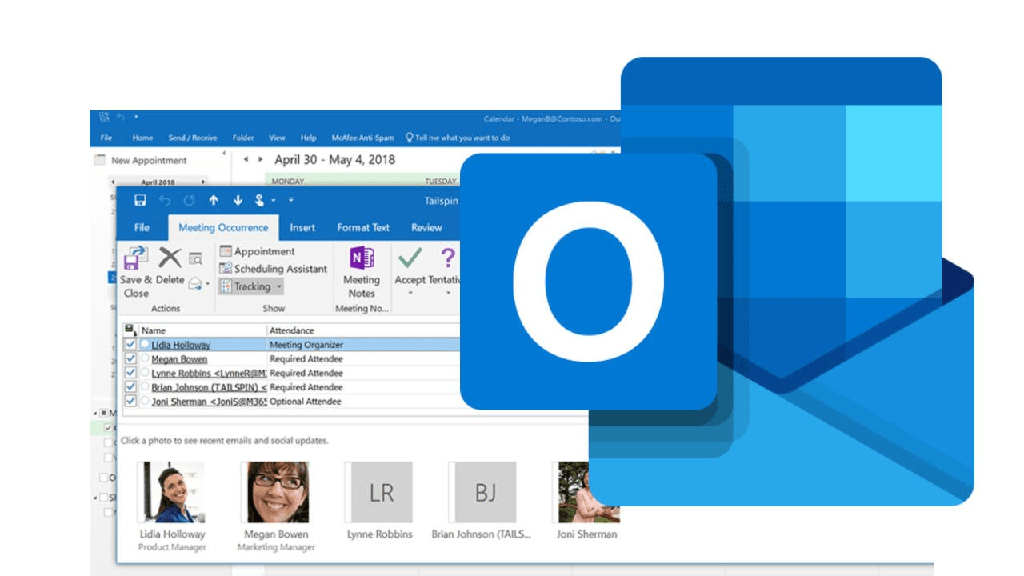
Estos cambios de marca se vuelven aún más confusos cuando sigue la transición de Microsoft de Microsoft Hotmail a Live Mail y, finalmente, a la aplicación web de Outlook.
MSN Hotmail ¿Qué pasó?
En 1996, cuando los servicios de correo electrónico basados en la web estaban ganando popularidad, Sabeer Bhatia y Jack Smith lanzaron el servicio web Hotmail. El único otro servicio importante de correo electrónico en ese momento era America Online (AOL).
Este fue uno de los primeros servicios de correo electrónico basados en la nube que permitía a los usuarios iniciar sesión en Hotmail a través de un cliente web completamente funcional que podían usar a través de su navegador web.
En 1997, Microsoft adquirió Hotmail y lo renombró como MSN Hotmail.
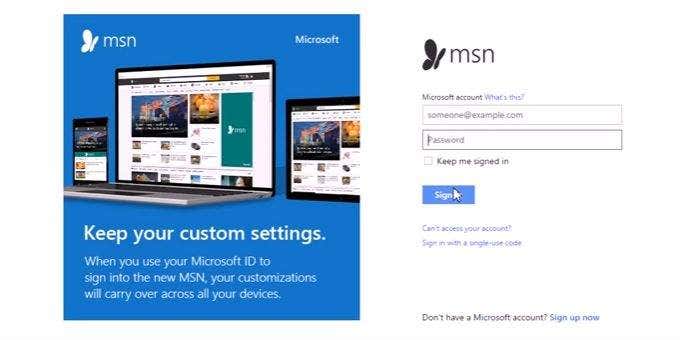
MSN Hotmail acumuló una enorme base de usuarios. Luego, en 2005, Microsoft rediseñó todo el servicio de correo web y lo renombró como un producto en su oferta de Windows Live. Se lo denominó Windows Live Hotmail.
La transición para tantos usuarios tomó algún tiempo. Muchos usuarios se quejaron de los cambios. Y durante años, los usuarios continuaron buscando en Google su página de inicio de sesión de Hotmail confundidos por el dramático cambio de diseño de Windows Live.
Para complicar aún más las cosas, Microsoft suspendió por completo Windows Live Hotmail (junto con todo Windows Live) en 2012.
En cuanto a su oferta de correo web basado en la nube, Microsoft volvió a renombrarse por completo con Outlook.com.
Outlook.com frente a escritorio de Outlook
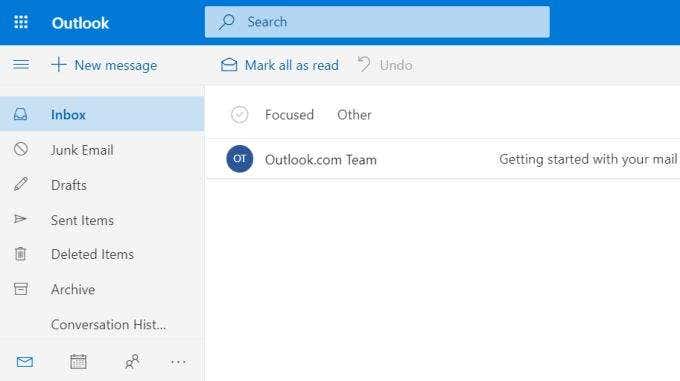
Con frecuencia denominado (incorrectamente) por los usuarios como Outlook Online, Outlook.com fue el último intento de Microsoft de consolidar los servicios de correo electrónico bajo su única marca conocida como Outlook.
Desafortunadamente, esto se volvió muy confuso para los usuarios que ya estaban bien acostumbrados al cliente de escritorio de Microsoft, ya conocido como Outlook.
Microsoft trató de facilitar la transición manteniendo todas las cuentas de correo electrónico que los usuarios habían usado a lo largo de cada generación de sus productos, incluyendo:
- @hotmail.com
- @vivir.com
- @msn.com
- @pasaporte.com
Cuando otros usuarios de Microsoft recibían correos electrónicos de personas con estas cuentas, asumían que también podían crear sus propias cuentas de correo electrónico con el mismo servicio. Cuando buscaban la página de inicio de sesión de Hotmail o Microsoft Live, ya no podían encontrar esos sitios web.
Incluso hoy en día, si escribe hotmail.com o live.com en su navegador web, será redirigido a Outlook.live.com, que es el servicio de correo web actual de Microsoft con la marca Outlook.com.
Correo web de Office 365

Para complicar aún más las cosas, en 2011 Microsoft lanzó un producto conocido como Office 365.
Este producto se comercializó especialmente para empresas que buscaban una forma fácil de proporcionar a los empleados todos los productos de Office que necesitan, bajo un plan de suscripción empresarial simple.
La confusión proviene del hecho de que, en 2015, Microsoft combinó los productos de oficina de escritorio y su colección de aplicaciones web bajo la marca común Office 365. Estas aplicaciones web incluían la aplicación web Outlook Mail.
Si tuviera que ir a Outlook.com y registrarse para obtener solo una cuenta de correo electrónico basada en la web con Microsoft, verá exactamente la misma interfaz de cliente web que verá si se registra para una suscripción de Office 365 y usa la aplicación web Correo de Outlook.
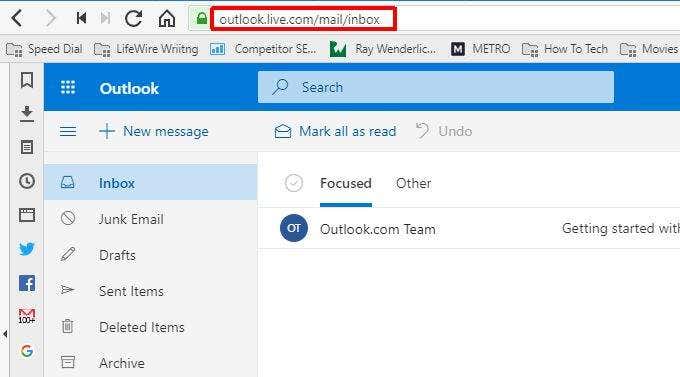
De hecho, si inicia sesión con la misma cuenta de Microsoft, verá exactamente la misma bandeja de entrada de correo electrónico.
Esto se debe a que, en última instancia, el servicio de correo electrónico basado en la web que maneja los correos electrónicos entrantes y salientes es Outlook.com, mientras que la aplicación web en sí se conoce como OutlookMail, a la que se accede a través de Office 365 o simplemente visitando Outlook.com.
En cualquier caso, la URL final en la que se encontrará es Outlook.live.com.
Leer el correo electrónico de su cuenta de Outlook.com con Outlook
Si encuentra todo esto confuso, no está solo.
Afortunadamente, hay una manera de mantener todo ordenado, simplemente usando su cliente de escritorio de Outlook para obtener todos los correos electrónicos que llegan a su cuenta de Outlook.com.
Puede hacer esto habilitando el acceso POP en su cuenta de Outlook.com y luego conectando su cliente de escritorio de Outlook para extraer correos electrónicos de ese servicio.
Configure Outlook.com para permitir conexiones POP:
Inicie sesión en su cuenta de correo electrónico de Outlook.com. Haga clic en el ícono de ajustes cerca de su foto de perfil para ingresar a la configuración de la cuenta. En la parte inferior del panel de configuración rápida, haga clic en Ver todas las configuraciones de Outlook.
En el panel de navegación de esta ventana emergente, haga clic en Sincronizar correo electrónico. Desplácese hacia abajo hasta la sección de configuración de POP e IMAP.
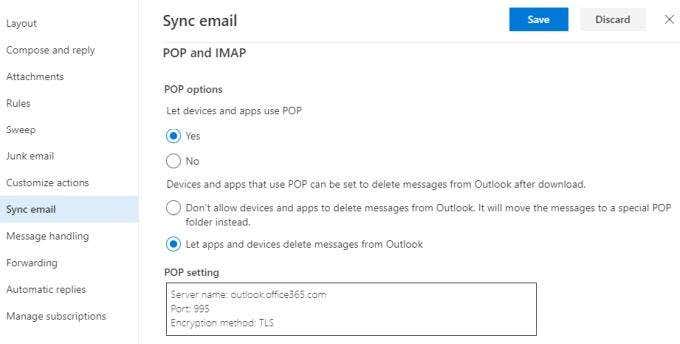
En esta ventana, ajuste las siguientes configuraciones:
- Configure Permitir que los dispositivos y las aplicaciones usen POP en Sí .
- Habilite Permitir que las aplicaciones y los dispositivos eliminen mensajes de Outlook.
- Tome nota de la configuración POP y la configuración SMT.
- Haga clic en Guardar para confirmar los cambios.
Ahora su cuenta de Outlook.com está configurada para permitir que su cliente de escritorio de Outlook extraiga correos electrónicos de su cuenta basada en la web.
Configurar cliente de escritorio de Outlook:
Abra Outlook en su PC de escritorio.
Si se le pide que inicie sesión en su cuenta de Microsoft, haga clic en Opciones avanzadas y seleccione la casilla de verificación junto a Permitirme configurar mi cuenta manualmente. Luego, haga clic en el botón Conectar.
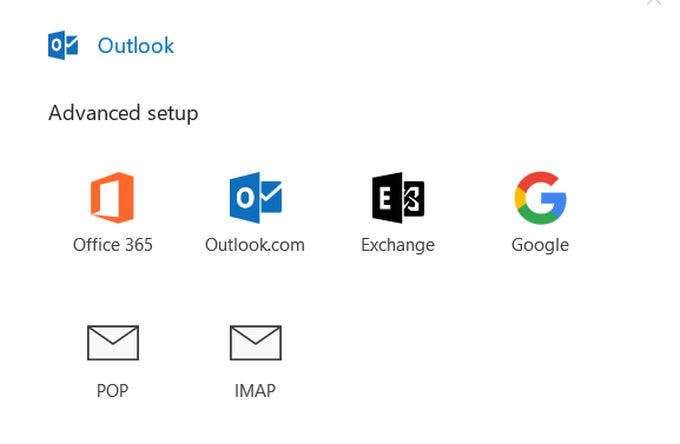
En la ventana emergente, elija POP de la lista de conexiones.
Nota : ¿Por qué no seleccionar Office 365 o Outlook.com? Si hace esto, podrá leer los correos electrónicos de su cuenta de Outlook en línea, pero no podrá hacer que su cliente de correo electrónico elimine los correos electrónicos de esa cuenta.
Escriba la contraseña de su cuenta de Outlook.com y haga clic en Conectar.
Verá una ventana donde debe ingresar a la configuración de la cuenta POP. Complete la configuración POP para POP y SMTP que registró cuando activó el acceso POP arriba.
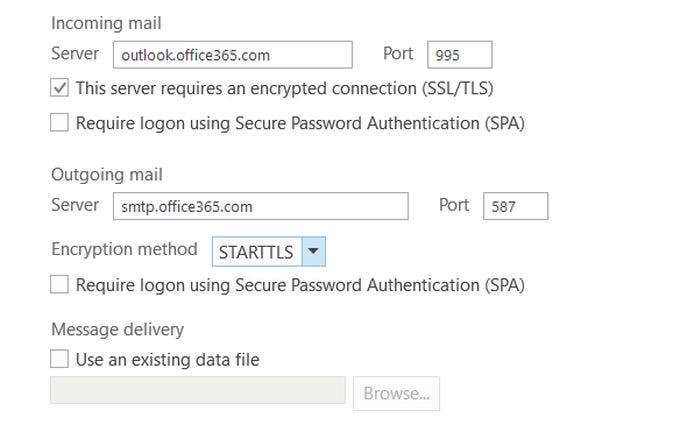
Haga clic en Siguiente para continuar. Introduzca la contraseña de su cuenta de Outlook.com.
Debería ver una ventana de notificación Cuenta añadida correctamente. Haga clic en el botón Listo para finalizar la configuración.
Se abrirá el escritorio de Outlook. La próxima vez que se actualice, verá sus correos electrónicos de Outlook.com llegando a la bandeja de entrada.
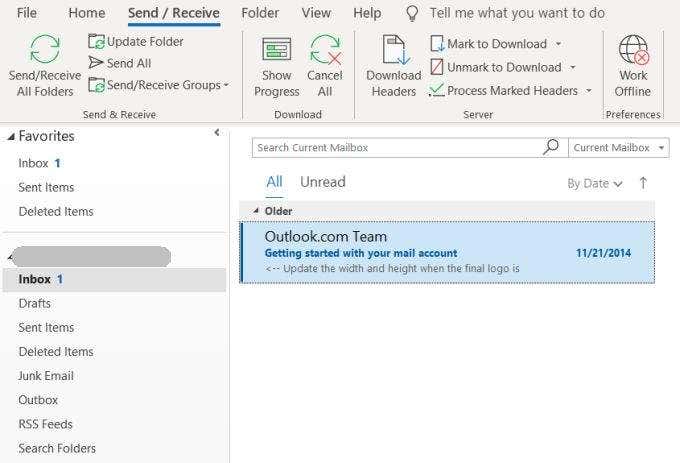
Si encuentra que la bandeja de entrada no se actualiza lo suficientemente rápido, puede hacer que Outlook recupere sus correos electrónicos con más frecuencia.
Para hacer esto:
- Haga clic en el menú Archivo
- Haga clic en Opciones
- En la ventana emergente Opciones, haga clic en Avanzado en el panel izquierdo
- Desplácese hacia abajo hasta la sección Enviar y recibir y haga clic en Enviar/Recibir
- En la sección Todas las cuentas, cambie Programar un envío/recepción automático cada configuración de 30 minutos a un intervalo de tiempo más corto
Transición a Outlook.com
Si usted es uno de los muchos usuarios que todavía tienen una dirección de correo electrónico de Hotmail.com o Live.com, puede comenzar a hacer la transición para usar una dirección de correo electrónico de Outlook.com agregando un alias de correo electrónico a su cuenta.
Puede agregar esta nueva cuenta de Outlook.com de la siguiente manera:
- Haciendo clic en tu foto de perfil y haciendo clic en Ver cuenta.
- En la página de la cuenta, haga clic en Su información.
- Haga clic en Administrar su correo electrónico o número de teléfono de inicio de sesión.
- En la sección Alias de la cuenta, haga clic en Agregar correo electrónico.
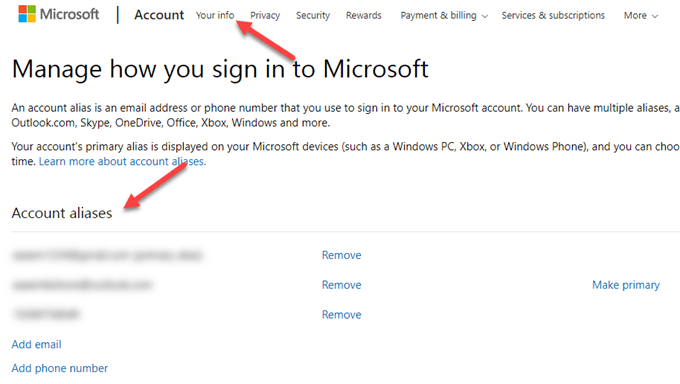
Aquí, puede escribir un alias que desee para su nuevo correo electrónico de Outlook.com y hacer clic en Agregar alias para agregar el nuevo correo electrónico a su cuenta.
Para asegurarse de que los correos electrónicos se envíen con este nuevo alias:
- Haga clic en el icono de engranaje para ingresar a la configuración de su cuenta.
- Haga clic en Opciones o Ver todas las configuraciones de Outlook.
- En el panel izquierdo, elija Correo, haga clic en Cuentas y seleccione Cuentas conectadas . Si esta opción no está ahí, seleccione Correo, luego Sincronizar correo electrónico.
- Busque el cuadro desplegable para cambiar la dirección De y elija su nuevo correo electrónico de Outlook.com.
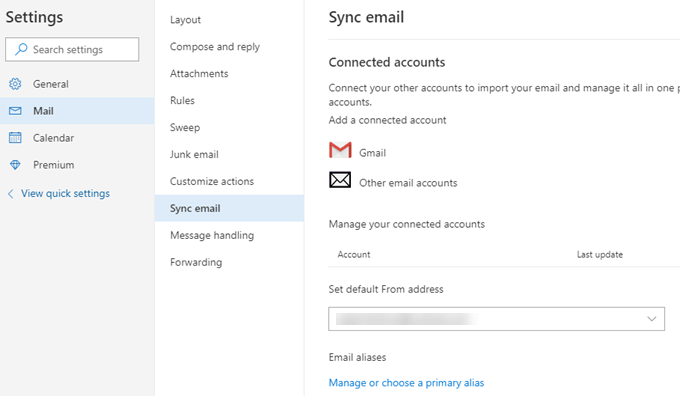
Esto cambiará su correo electrónico predeterminado de Hotmail.com o Live.com a su nueva dirección de Outlook.com.



















